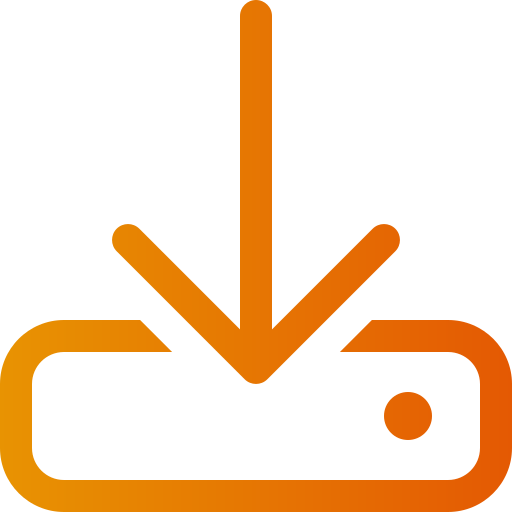Importation d'images
Art. no. 216070321
Si vous avez beaucoup de produits, et que vous ne voulez pas ajouter manuellement des images à chaque produit, vous pouvez utiliser l'importation d'images. Les images peuvent être importées en même temps que les autres propriétés du produit (prix, description, groupe de produits, etc.).
Guide vidéo
Comment fonctionne l'importation d'images?
Vous ne pouvez pas ajouter une image directement au fichier d'importation, au lieu de cela vous devez entrer un nom de fichier ou une URL pour l'image. L'image doit être disponible sur un serveur au moment de l'importation et cela fonctionne pour importer des images depuis un serveur FTP ou un serveur Web. Les images seront téléchargées et placées sur le produit respectif au moment de l'importation.
Une fois l'importation d'images terminée, les images peuvent être supprimées du serveur.
Serveur Web
Pour les importations où les images sont sur un serveur Web, saisissez l'URL complète de l'image dans la colonne image du fichier d'importation.

Serveur FTP
Pour les importations où les images sont sur un serveur FTP, vous devez entrer les détails de connexion (serveur, nom d'utilisateur et mot de passe) pour le serveur à l'étape 1 de l'importation (Produits -> ; Importation de produits).
Dans le fichier d'importation, saisissez le nom de fichier de l'image dans la colonne image.

Pour importer le fichier dans Abicart, remplissez les champs pour les paramètres FTP.
Voir Produits -> ; Importer. Entrez le serveur, le nom d'utilisateur, le mot de passe et le répertoire.
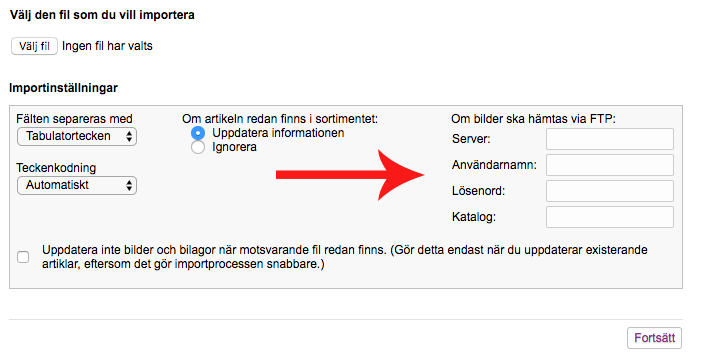
Importer plusieurs images sur le même produit
Si vous ajoutez plusieurs images à un produit, vous devez créer une nouvelle ligne dans le fichier d'importation pour chaque nouvelle image.
Le numéro de produit (colonne A) est répété pour chaque nouvelle image, puis vous placez les nouvelles images dans la bonne ligne de la colonne des images (colonne C).
Dans l'exemple ci-dessous, le ballon de foot aura deux images et le lego aura trois images.